在日常生活和工作中,網絡已成為很重要的一部分,但是不少Win7系統的用戶在使用同一個路由器時,其它人都能正常的上網,唯獨只有自己的電腦無線連接出現“有限的訪問權限”。怎麼辦?那要如何解決這樣的問題呢?下面小編就和大家介紹一下Win7解決電腦無線有限的訪問權限的方法。
具體步驟如下:
1、開始連接無線網絡的時候電腦能正常的上網,但是過一會之後就開始顯示“有限的訪問權限”。
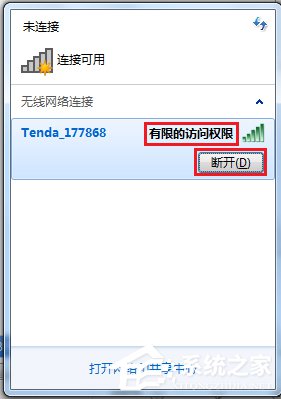
2、接著你可能會去嘗試360的斷網急救箱,確實如果是DHCP問題的一下就修復了。
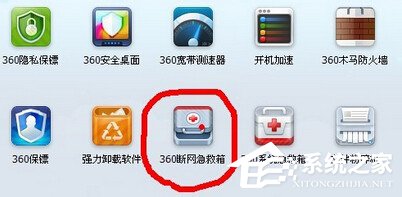
3、如果用了360斷網急救箱還是沒有用的話,我估計是無線網卡和無線路由模式的兼容問題了。進入“設備管理器”。
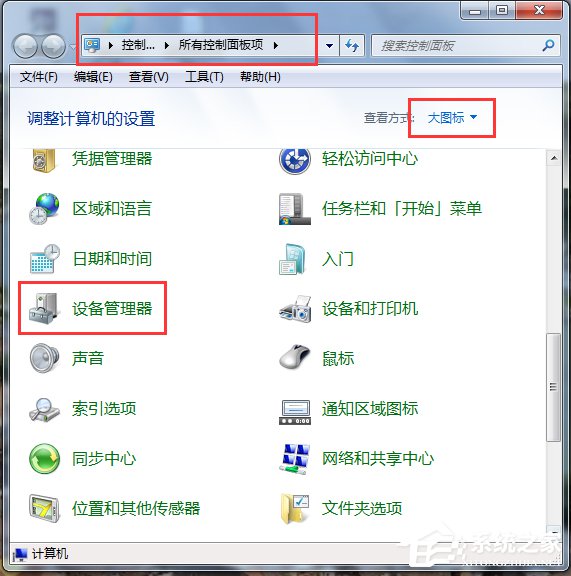
4、進入“設備管理器”之後找到“網絡適配器”,在“網絡適配“下面找到無線網絡,並進入設置。下圖所示,會英文的朋友應該知道是哪一個。有wireless應該就沒錯了。
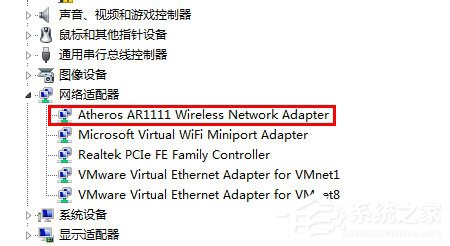
5、雙擊進入之後找到”高級“的選項(如下圖)。找到”802.11“的選項,在右手邊有一個”值“,我的電腦只有兩個選擇”Long only“或者”Long and Short“,我這裡選的是”Long and Short“。
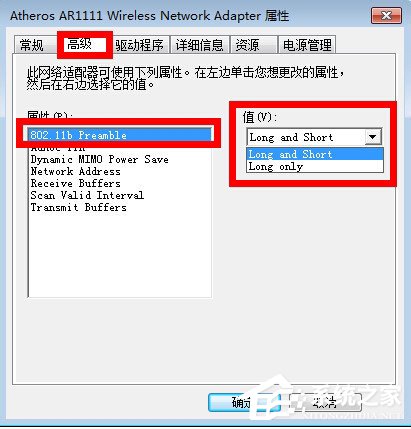
6、其他電腦的話可能是”自動“,”兼容模式“之類的。選”兼容模式“應該就okay了。
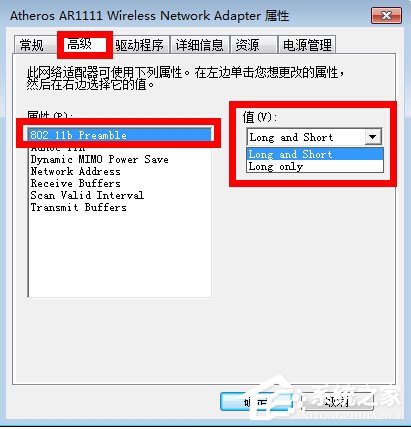
以上也就是小編給各位介紹的Win7解決電腦無線有限的訪問權限方法的內容了。電腦連接路由器的無線網卻顯示有限的訪問權限,電腦也上不了網,出現這樣的情況,不要著急,請按照上述的方法幫助去操作,就可以解決你的問題了。